皆さん、こんにちは。この投稿では、procsコマンドをインストールして使用し、ターミナルからLinuxのプロセスを表示する方法を紹介します。それでは、それに取り掛かりましょう。
procsコマンドとは何ですか?
procsは、Rustで記述されたpsの代わりです。さて、procsで何ができるでしょうか コマンドは、システムで実行されているプロセスのステータスを表示することです。
これはRust言語で作成されたツールであり、オープンソースであるため、誰でもソースコードにアクセスできます。 Linux用に設計されていますが、macOSとWindowsは実験的にサポートされているため、将来的には完全にサポートされることが期待できます。
procsの機能の一部
- ポケットベルのサポート
- ウォッチモード(トップなど)
- ツリービュー
- 複数列のキーワード検索
- 色付きで人間が読める形式の出力
ただし、psとは異なり、さらに多くのことがあります。 より多くのメモリ情報を取得し、Dockerコンテナ化をサポートできるようになります。
ご覧のとおり、この非常に使いやすいコマンドを使用すると、psよりも多くの機能を備えた確実な代替手段を利用できます。 。これは多くの専門家に役立つ可能性があります。
したがって、使用する前にインストールする必要があります。
Linuxにprocsコマンドをインストールする
特定のツールの最も魅力的な点の1つは、複数の方法でツールをインストールできることです。これはprocの場合であり、複数のインストール方法を選択できます。
まず、HomeBrewを使用してインストールできるようになります。実行するのに十分だからです
brew install procs
Homebrewのインストール方法がわからない場合は、この投稿でその方法を説明します。
Ubuntuまたはその派生物を使用する場合は、snapを使用できます。 インストールするには、実行するだけです
sudo snap install procs
Fedoraの場合は、実行するだけです
sudo dnf install procs
そしてArchLinuxとその派生物の場合
sudo pacman -S procs
残りのディストリビューションには、2つのオプションがあります。 loadがある場合 システムでは、次のようにprocをインストールできます
cargo install procs
または、Githubサイトからバイナリをダウンロードして、PATHに追加します。
だから、それをダウンロードして解凍します
wget https://github.com/dalance/procs/releases/download/v0.11.10/procs-v0.11.10-x86_64-lnx.zip
procs-v0.11.10-x86_64-lnx.zipを解凍します
次に、バイナリを、対応する権限を持つPATH内のパスに移動します。
sudo mv procs /usr/local/bin/ sudo chmod +x /usr/local/bin/procs
次に、実行して動作することを確認できます
procs -V

これで、今すぐ使用できます。
Linuxでのprocsコマンドの使用
procsを使用 コマンドがインストールされている場合は、ターミナルから使用する必要があります。しかし、最初に、ちょっとしたトリックをしましょう。
デフォルトでは、構成上の問題のために一部の文字が表示されません。これは、~/.bashrcに以下を追加することで解決できます。 ファイル
export LESSCHARSET=utf-8
次に、次のように変更を適用します。
source ~/.bashrc
ここで、コマンドを実行するだけです
procs
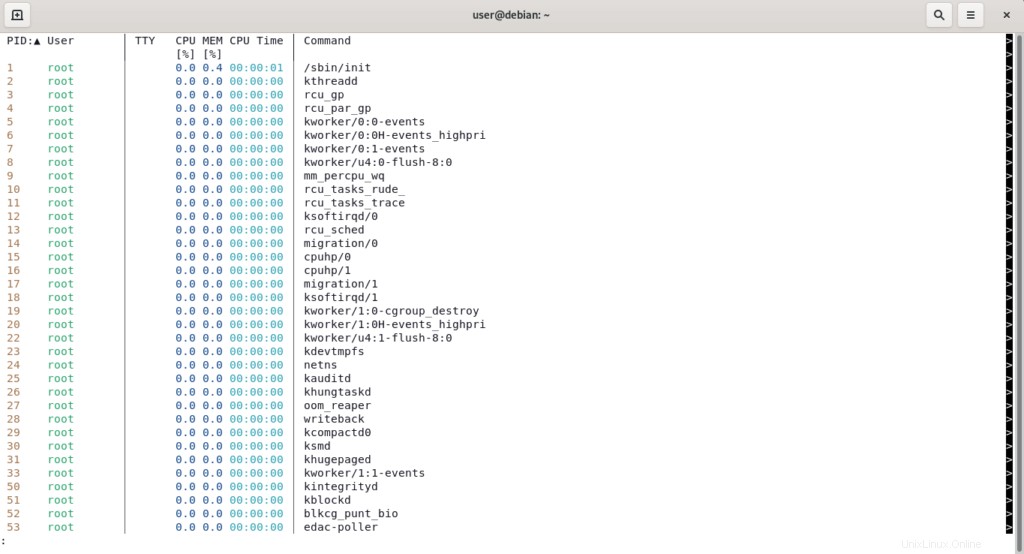
この簡単な方法で、システムでアクティブなプロセスを取得できます。
画像でわかるように、デフォルトで表示されるデフォルトの列は
です。- プロセスのPID
- プロセスを実行しているユーザー。
- TTY
- プロセスで使用されているCPUの割合。
- 使用されたメモリの量
- CPU時間
- 引数なしでプロセスを実行するコマンド。
ご覧のとおり、これは基本的な情報ですが、すべてのシステム管理者に役立ちます。
多くのプロセスがアクティブな場合は、矢印キーでスクロールすると残りのプロセスを確認できます。終了するには、qを押します キー
特定のプロセスを検索するか、キーワードを追加することができます。例
procs al
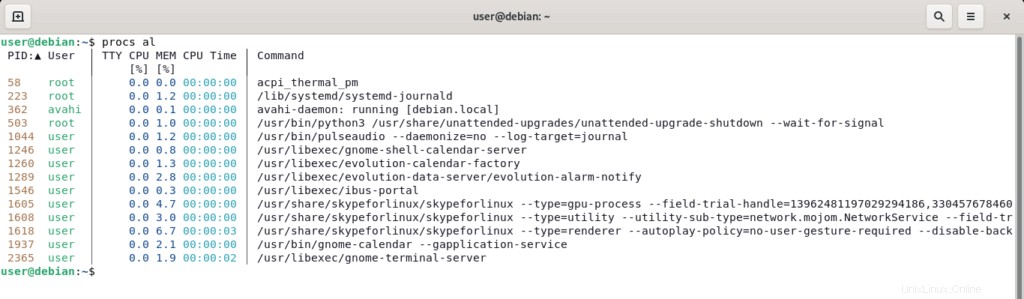
そして、この文字に一致するすべてのプロセスを検索します。
単語の代わりに番号を指定すると、入力した番号とPIDが一致するプロセスに関する情報が表示されます。
procs 12

topと同様のプロセスを継続的に監視するオプションは、–watchです。 オプション。
procs --watch
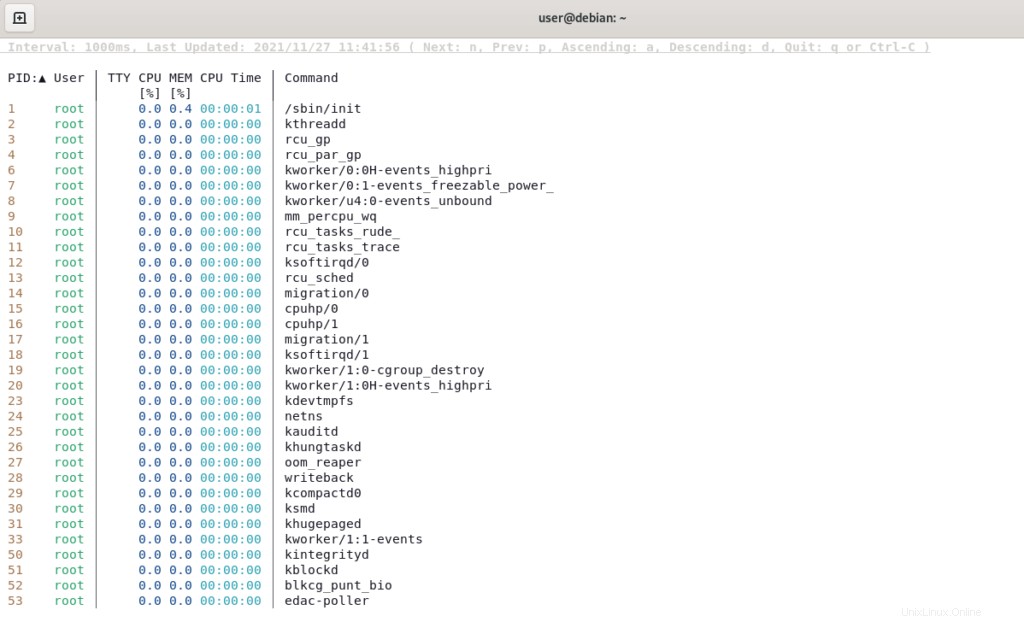
監視間隔を定義することもできますが。
procs --watch-interval 10
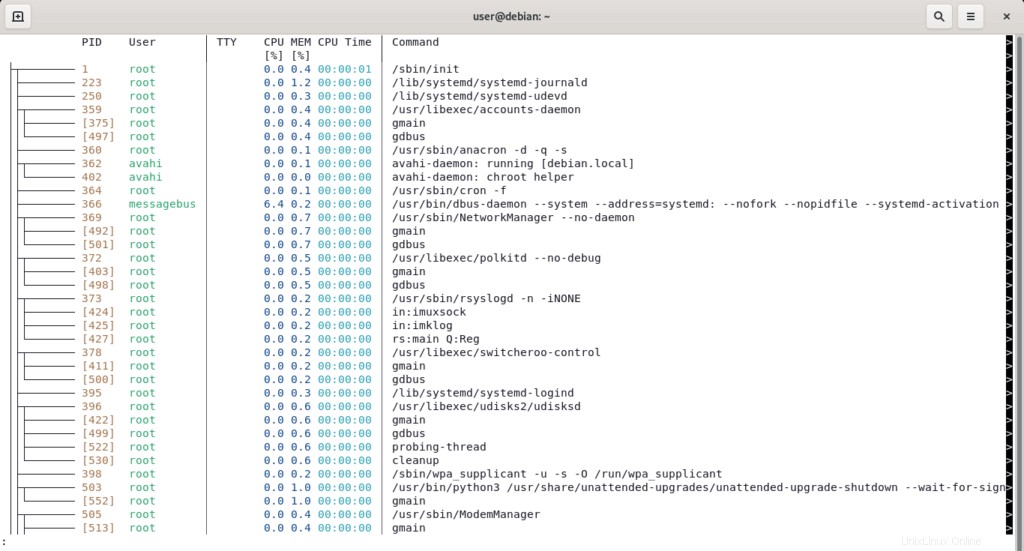
この単位は秒で表されます。
この画面が表示されているときに、 d を押すと、アクティブな列を並べ替えることができます。 およびa それぞれ降順と昇順のキー。また、 q を押すと、コマンドの実行を終了できます。 。
このリンクで確認できる設定は他にもたくさんあります。
一部のコマンドは、サーバーまたはLinuxコンピューターの管理に役立ちます。
だから、楽しんでください。